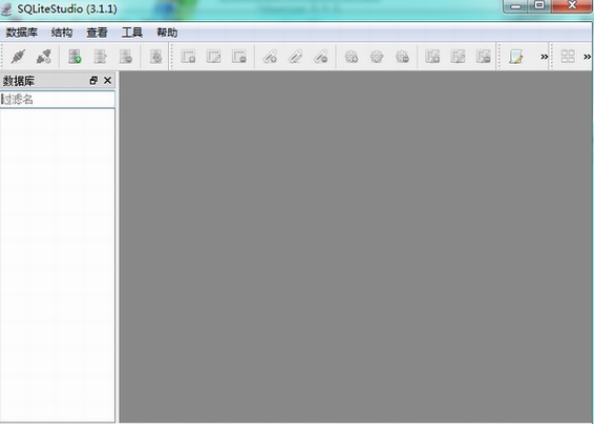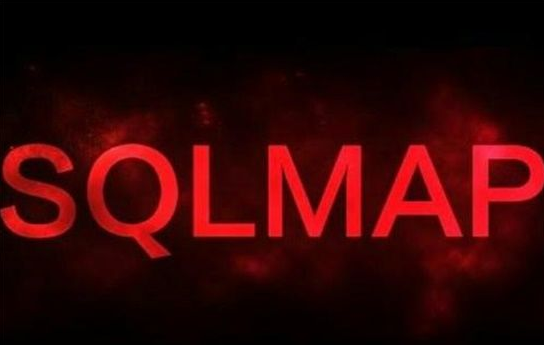SQLiteStudio(数据库管理工具) v3.3.3 汉化版
软件大小:22.1MB
软件语言:简体中文
软件授权:免费版
软件类别:数据库
更新时间:2023-01-16
官方网站:www.nokia88.com
应用平台:/Win8/Win7/WinXP
软件等级:
50%
50%
- 软件介绍
- 软件截图
《SQLiteStudio汉化版》是一款绿色轻巧的sqlite数据库管理工具,它为用户提供了一个可视化的管理界面,让你可以在这里进行修改Sqlite2、创建Sqlite3版本数据库、表、索引、触发器等操作,该软件具有功能完善的sqlite2和sqlite3工具,还可以同时打开多个数据库文件,软件支持的导出数据格式有csv、html、plain、sql、xml,很方便易用,不用安装的单个可执行文件,支持中文。
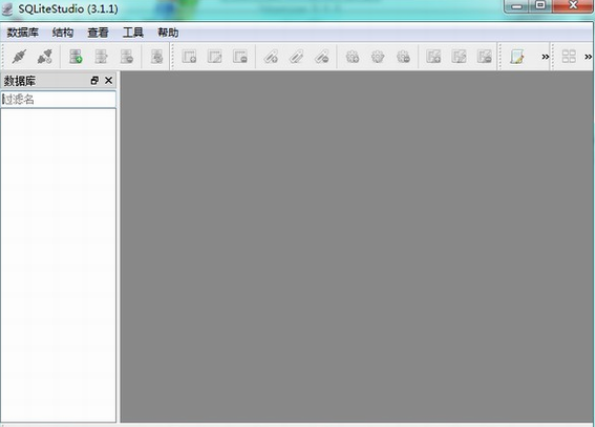
SQLiteStudio汉化版说明:
1、功能完善的sqlite2和sqlite3工具,视图编码支持utf8。
2、可同时打开多个数据库文件,支持查看和编辑二进制字段。
3、SQLiteStudio中文版支持导出数据格式:csv、html、plain、sql、xml。
SQLiteStudio汉化版优势:
1、可视SQL查询生成器:轻松建立复杂的SQL查询。格式化的SQL查询文本布局。SQL查询解析和分析的有力手段。高级SQL编辑器与语法高亮和代码完成。
2、数据编辑:在使用功能强大的就地编辑网格的编辑数据。图像编辑器目前支持JPEG,PNG,BMP,GIF和ICO图像格式。使用集成的十六进制编辑器可视化和修改BLOB字段。
3、强大的重组功能:表列,索引,外键,触发器,独特和检查约束的可视化编辑器。任何复杂的表,而不会丢失数据重组。任何重组操作被包裹在一个嵌套事务回滚,如果发生任何错误更改应用时。
4、导入和导出数据:从ADO数据源,CSV文件,SQL脚本或SQLite导入数据。数据导出到CSV文件,SQL脚本,Excel或SQLite的。使用拖放操作之间的SQLite数据库复制表。通过剪贴板中的数据导出到Excel。
SQLiteStudio汉化版常见问题:
一、【怎么设置中文】?
1、首先打开SQLiteStudio软件,默认为英文环境。
2、接着我打开“tools”下面的“open configuration dialog”设置菜单。
3、选择“look&feel”选项,可以看到语言选项为“American English”,点击并在下拉界面选择简体中文就可以了。
4、最后需要重启SQLiteStudio设置才能生效。
二、【怎么建表】?
1、打开SQLite Studio,点击“添加数据库”按钮。
2、数据类型选择“System.Data.SQLite”,点击绿色“+”按钮,将文件保存至D:\Test.db,并在Password一栏内输入密码(如不使用密码,此处留空即可),然后点击“OK”按钮即可创建一个加密版本的SQLite DB文件。
3、双击“Test”数据库,将会显示其下的子节点,选择“Tables”,并在工具栏点击“新建表”按钮,在Table name文本框内输入表名Info,并点击“Add columns(Ins)”图标以便添加列。
4、添加第一个字段,输入字段名,选择数据类型,将主键前的复选框打钩,并点击“OK”按钮。
5、输入表名,点击“Add columns(Ins)”图标以便添加另外一个列,添加其他字段,将非空前的复选框打钩,并点击“OK”按钮。
6、点击“Commit structure changes”选项(对勾图标)以便保存该表及字段,在弹出的对话框点击“OK”按钮,即可完成表单的创建工作。
7、选择“数据”选项卡,点击“插入行(Ins)”图标按钮,在行数据编辑栏里输入多条数据,输入的数据需要符合之前设置好的字段名称。
8、添加数据完毕之后,点击“提交(Ctrl+Return)”图标按钮提交刚才输入的数据即可。
本类最新
- 本类周排行
- 本类总排行
- 本类推荐
- 热门标签
-

1.07MB
查看 -

DevExpress Universal 21(控件库管理平台)
477.6MB
查看 -

Navicat for SQL Server 12(数据库管理工具)
79.07MB
查看 -

234.06MB
查看 -

access database engine(数据库调用引擎)
53.31MB
查看 -

microsoft sql server 2008(数据库管理软件)
3.28GB
查看 -

2.11MB
查看 -

DB Browser For SQLite(数据库查看工具)
21MB
查看